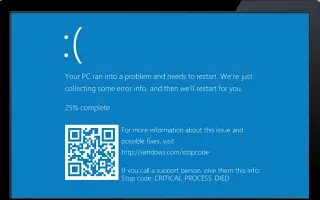Denne artikel er en opsætningsvejledning med nogle nyttige skærmbilleder om, hvordan du slår crash dump-generering fra i Windows 10.
Hvis du bruger Windows 10, vil du vide, at styresystemet har mange fejl og fejl. For eksempel støder Windows-brugere ofte på BSOD-fejl, sortskærmsfejl, driverfejl osv.
Når Windows 10 registrerer en fatal fejl, opretter den en dumpfil og udfører specifikke handlinger for at fejlfinde fejlen. I de fleste tilfælde løser Windows 10 ikke problemet, men du kan bruge dumpfilen, som Windows 10 genererer, til fejlfindingsformål.
Hvad er en crash dump-fil?
En crash dump-fil er et filformat, der automatisk oprettes, når en BSoD opstår på et system, almindeligvis kendt som en ‘stopfejl’, ‘systemfejl’ eller ‘fejlkontrol’.
Disse nedbrudsdumpfiler kan hjælpe udviklere med at rette BSOD eller ukendte systemfejl. Hvis du har et problem med BSOD, kan du sende udvikleren en crash dump-fil for at rette fejlen.
Mens crash dump-filer er nyttige, kan de spilde meget plads på harddisken. Så hvis du ikke bruger crash dump-filer, er det bedst at deaktivere crash dump-filoprettelse i Windows 10.
Sådan slår du crash dump-generering fra i Windows 10 er introduceret nedenfor. Bliv ved med at rulle for at tjekke det ud.
Sådan slår du oprettelse af crash dump-filer fra i Windows 10
Det er meget nemt at deaktivere oprettelse af crash dump-filer i Windows 10.
Vigtigt: Windows 10 rydder automatisk nedbrudsdumpfiler, når harddiskpladsen er begrænset. Opbevaringssans skal være aktiveret for at rydde nedbrudsdumps.
- Først skal du klikke på Windows 10 Start-knappen og vælge Indstillinger .
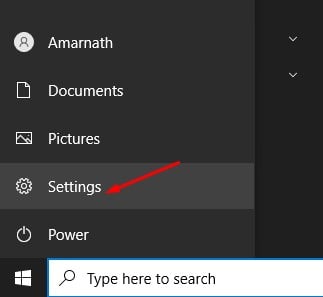
- Klik på Systemindstillinger i appen Indstillinger.
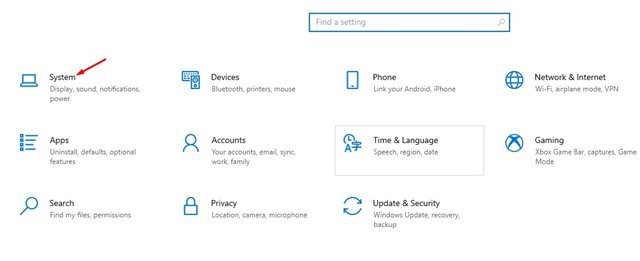
- Klik nu på infoindstillingen i venstre rude .
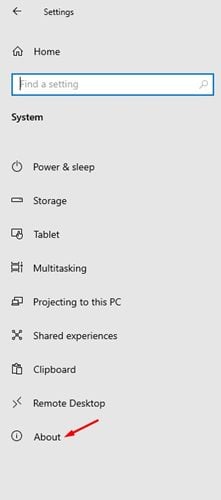
- I højre rude skal du klikke på Avancerede systemindstillinger som vist nedenfor .
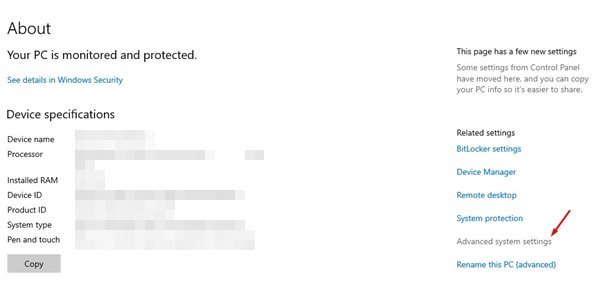
- Klik nu på fanen Avanceret på siden med systemegenskaber .
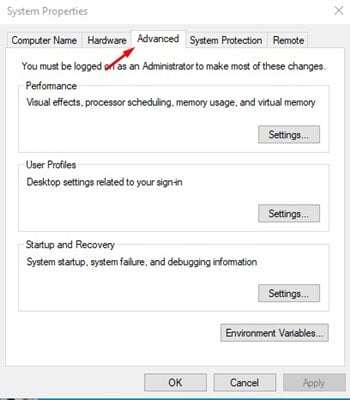
- Klik på knappen Indstillinger under Start og gendannelse .
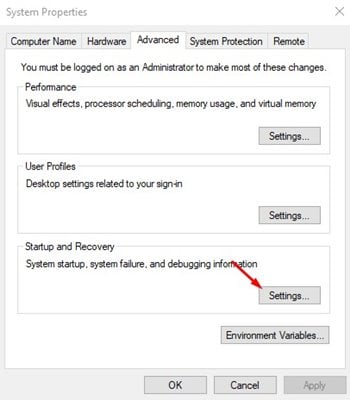
- På næste side, under Skriv fejlretningsoplysninger, skal du bruge rullemenuen og vælge (Ingen) . Når du er færdig, skal du klikke på knappen OK .
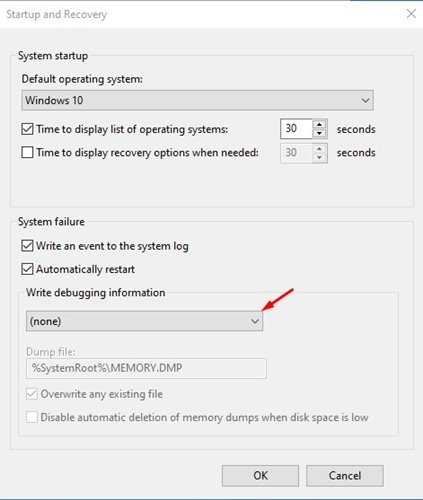
Opsætningen er fuldført. Hvis du ændrer mening, kan du endda vende ændringerne.
Ovenfor har vi set på, hvordan du slår crash dump-generering fra i Windows 10. Vi håber, at disse oplysninger har hjulpet dig med at finde det, du har brug for.